外商投资企业财务会计决算报表系统操作流程企业用户版Word下载.docx
《外商投资企业财务会计决算报表系统操作流程企业用户版Word下载.docx》由会员分享,可在线阅读,更多相关《外商投资企业财务会计决算报表系统操作流程企业用户版Word下载.docx(21页珍藏版)》请在冰豆网上搜索。
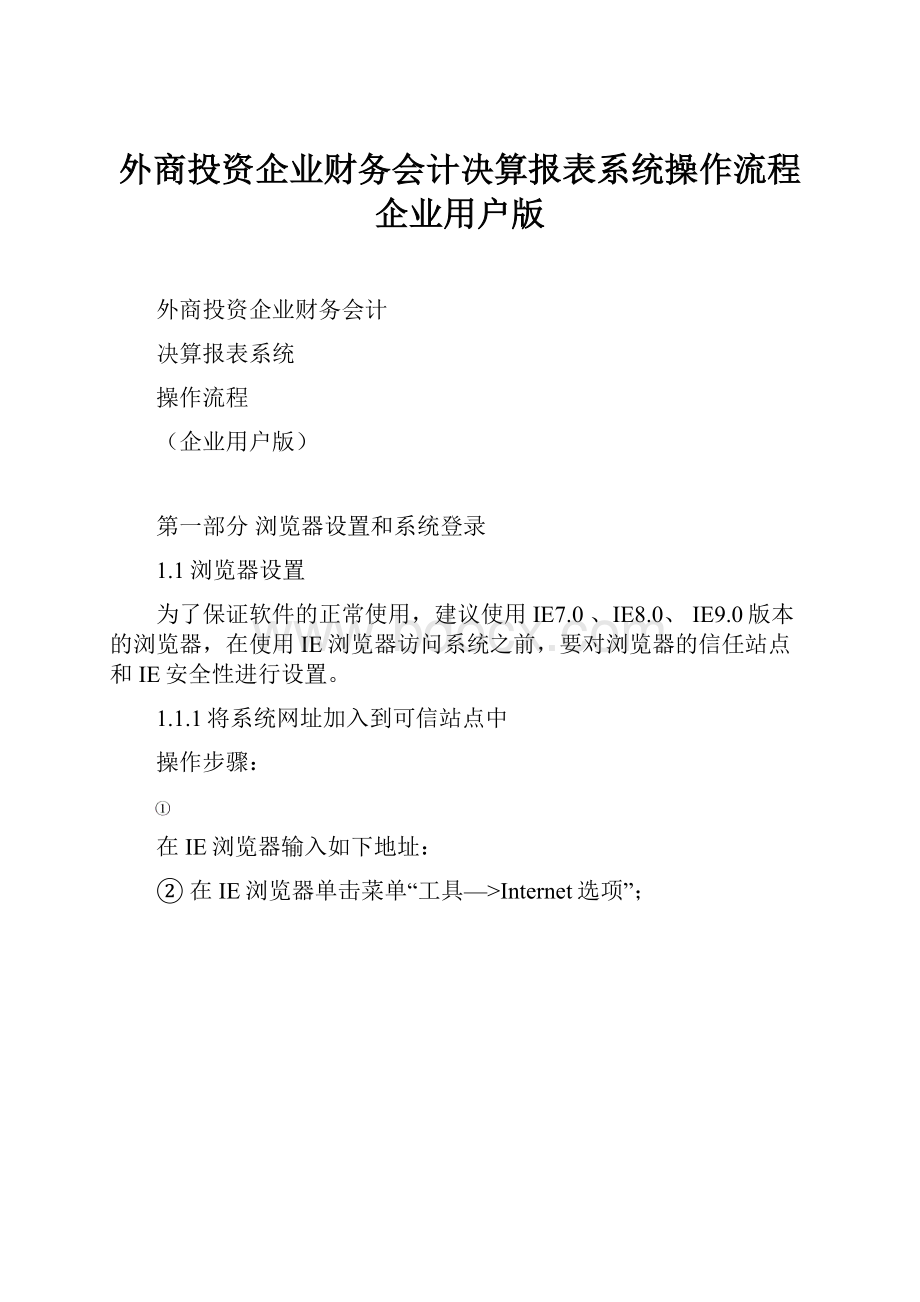
④在弹出的界面点击【站点】进入站点编辑界面;
⑤在弹出的窗口点击【添加】按钮,即将此网址加入到信任站点。
1.1.2可信站点安全性设置
①在上图的操作界面中点击【关闭】按钮后,回到“安全性设置”界面,如图;
自定义安全级别
②点击【自定义级别】按钮后,弹出安全设置对话框,如图;
调整级别
③在上图的操作界面点击【确定】按钮后。
回到最初的“Internet选项”窗口,点击【确定】按钮关闭这个窗口,信任站点安全性设置完毕。
1.1.3插件及数据导出安全下载设置
1.2系统登录
1.2.1操作步骤
①在IE浏览器输入系统地址:
②进入如下登录界面;
③输入用户名、密码及验证码后,点击登录按钮进入系统。
用户名:
组织机构代码+报表类型(例如:
0512865710)
其中:
组织机构代码:
✧如果是有15位税号的企业,最后9位即组织机构代码
✧如果是三证合一的企业,18位统一码从第9位数到第17位,该9位数即组织机构代码。
报表类型码:
单户企业统一都是0
密码:
默认为111111aaa
1.2.2修改密码
①进入系统后,点击首页右上角的修改密码图标,用户可自行修改密码。
为了确保系统安全,请在首次登录时修改密码。
②系统有催报功能,企业用户未及时上报报表时,财政用户可通过催报功能发送上报提醒,前提是系统中需要维护企业用户正确的手机号和邮箱。
登录系统后,请及时修改修改手机号及邮箱。
点击首页右上角的修改手机号和邮箱图标后,用户可自行修改手机号及邮箱:
第二部分用户指南
2.1填报流程
2.1.1进入首页
用户登录后,进入系统首页。
2.1.2进入数据录入
用户先点击数据录入页签,在点击左侧功能树中的数据录入,进入到数据录入界面。
2.1.3录入数据
①数据提取
在默认公式方案下,点击数据提取,将封面代码的企业主代码、组织机构统一代码、企业名称指标及其他报表的上期数提取过来。
注意:
数据提取操作是在一开始填报表的时候必须首先进行的操作。
在报表录入数据后,就不要在进行此操作了,否则将覆盖修改的数据。
a.在数据录入界面,点击
。
此时弹出报表选择窗口,点击全选,在点击确定。
b.点击确定后,弹出确认窗口。
提示是否覆盖本期数据,点击确定。
②数据的录入与保存
在报表中,部分基础指标(白色单元格)的值需要手工录入,而其他指标(绿色单元格)根据运算公式在点击运算或全算后自动带出不能手工录入。
a.选择报表分组页签,在选择需要录入数据的报表。
b.录入数据完成后,点击
按钮,即可完成数据的录入工作。
③数据运算
a.运算
录入数据后,点击
按钮,在如下图所示的提示信息中,点击“确定”按钮,即可完成单表的运算操作。
运算完成后自动刷新当前报表数据。
b.全算
录入数据完成后,点击
按钮,在如下图所示的提示信息中,点击“确定”按钮,即可完成所有报表的运算操作。
全算完成后自动刷新所有报表数据。
数据审核
为确保收集数据的质量,系统提供对数据的检查功能,即数据审核。
若审核不通过,则需要根据审核提示信息重新填写数据,并重新进行运算、审核,直到审核通过。
a.审核
点击
按钮,即可按当前选中的公式方案执行当前表的审核公式,若有审核错误,将显示在报表信息区域的审核信息页签下。
b.全部审核
按钮,即可按当前选中的公式方案执行全部审核公式(包括表间审核公式),若有审核错误,将显示在报表信息区域的审核信息页签下。
c.审核结果说明
如下图所示,审核信息页签下显示的一条审核结果,在结果列表中包括审核类型、错误数据,公式左右差额以及公式说明、所在报表等信息,通过审核结果中的信息,修改错误数据,直至审核通过。
d.审核结果定位
在查看错误数据时,可以通过点击“错误数据”列中蓝色字体显示的单元格(或指标代码),直接定位到错误数据所在的报表和对应单元格。
e.清除审核结果:
按钮,可清除审核信息页签下的审核结果。
f.过滤审核结果:
点击
按钮,可能审核信息页签下的审核结果进行过滤,可分别按审核公式的类型(错误、警告、提示)显示审核结果。
g.导出审核结果:
按钮,可导出当前显示的所有审核结果,即可以只导出某一审核类型的审核结果。
h.审核结果明细:
按钮,可打开审核结果明细界面,如图所示。
若有特殊业务情况要进行错误说明,可在错误说明栏中进行错误说明。
数据上报/退回
数据审核通过,点击
按钮,可将已填报数据上报给区县财政用户,同时数据状态由未上报“
”变为已上报“
”。
区县财政用户对已上报数据企业数据进行检查核实并确认数据的正确性,若核实数据不合格,可点击
按钮,填写退回说明后将已上报数据退回给企业用户,同时数据状态变为“
已退回的数据需要企业用户进行修改,修改后重新上报,直至数据通过区县财政用户的审核、确认。
企业数据的上报状态也可通过单位名称的颜色来区分,未上报(黑色)、上报(蓝色)、确认(绿色)、退回(红色)如下图
单表打印
在报表界面,选择要打印的报表;
点击工具栏中的打印按钮进入到打印预览界面,再点击
按钮。
默认的打印方案是A3的,如果要打A4的就要切换方案。
如何选择A4打印方案,如下图:
⑦批量打印(说明一下,在报表界面直接点打印选取的是默认方案(A3的),如果要打A4的就要换方案),针对单户企业,这步有点复杂没有必要,报表一张张如何打印讲清楚也可。
批量打印是针对多单位,多报表的打印的功能操作。
a.选择业务方案
默认为2015年度外商投资企业财务会计决算报表,默认即可。
b.设置维度
选择时期,默认为2015年,默认即可。
c.选择单位
选中所要打印的单位,企业用户选择本单位即可。
d.选择打印模板
点击所要打印的模板,然后点击中间的“直接下级”按钮(也可以手工选择报表),右侧的“已选打印模板”即为需打印的报表。
e.统一量纲
选择所要打印的金额单位(元或万元)。
f.打印信息纵览
显示在之前的四步设置的信息,确认无误后点击右下角的打印按钮,即可打印。
2.2录入说明
①金额单位切换
在数据录入界面打开报表后可选择金额单位,用于切换报表的金额单位,如下图。
为了便于查看、打印数据较大的报表,用户可以将报表金额单位调整为“万元”,这种状态下报表不能在录入数据。
用户在做录入数据时,需要按照下图选择金额“元”,并且点击“还原”按钮之后,才可以录入数据。
2.3数据查询
数据查询主要是提供了历史数据的查询和高级查询等功能。
如下图:
2.3.1历史数据查询
历史数据查询主要是针对汇总数据或者下级企业单位的往年数据的查询。
点击蓝色的时期字体可以更改查询业务方案及时期。
2.4数据装入
数据装入用于导入从单机版导出的jio数据。
企业用户在单机版做好数据后,可通过数据装入功能将数据导入到网络版。
如果,区县财政要求企业用户直接在网络版录入数据,则不需要再进行数据装入操作。
进入首页后,点击上方数据传送页签,进入数据传送界面;
数据导入:
进入数据传送界面,点击数据装入,如下图。
点开始后,直到执行状态为成功时数据装入结束。
2.5数据传出
数据传出用于将jio数据导出,导出的jio数据可直接装入到单机版。
数据传出:
与数据装入相似,如下图;
选择单位和报表,然后点击上方的“开始”按钮,弹出如下对话框,点击“确定”开始执行导出;
导出的jio数据文件可下导出信息区进行下载,如下图: